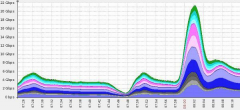dns怎么设置?Win10系统下设置DNS的方法!
正常的来说每台电脑上的DNS地址多数都是自己默认的,如果你的电脑不能上网了或者是出现一些垃圾小广告。出现这样的问题怎么才能对dns重新设置呢?今天小编就对“dns怎么设置?Win10系统下设置DNS的方法!”的问题给出相应的解决方法!

Win10系统下电脑设置DNS地址的方法
1、首先我们点击桌面左下角“开始菜单”,在搜索框中搜索“控制面板”,点击并进入控制面板中,点击“网络和Internet项目”。
2、我们点击“网络和共享中心”,再点击“更改适配器设置]”按钮,鼠标右键点击你目前所用的网络图标,选择“属性”。
3、我们找到并鼠标双击“Internet协议版本4(TCP/IPv4)”,一般默认点选是“自动获得DNS服务器地址”,我们点选“使用下面的DNS服务器地址”,即可填写DNS地址,确定保存。

我们设置好DNS地址之后,最好是刷新一下DNS缓存,在键盘上同时按下“Win键+R键”组合键调出运行,在运行打开中输入CMD,在CMD命令提示符中再输入“ipconfig /flushdns”命令即可完成刷新。
以上就是小编给大家介绍的“dns怎么设置?Win10系统下设置DNS的方法!”全部内容,如果你还想了解更多关于dns那就请关注301跳转!
| 广告位 |